So binden Sie den Versanddienstleister GLS im reybex an
GLS-Account-Konfigurationen
So erstellst Sie einen neuen Benutzer für GLS und binden diesen an reybex an.
Wenn Sie in reybex Ihre Versandetiketten für GLS ausdrucken möchten, ist es sinnvoll, einen neuen Benutzer bei GLS anzulegen, damit man den Überblick behält. So geht man dafür vor:
- Öffnen Sie die GLS Website -> bei “Select your GLS location” Germany auswählen und auf Go klicken
- Geben Sie Ihre Zugangsdaten ein (wenn Sie noch keine haben, Registrieren Sie sich)
- Klicken Sie auf Administration und in dem aufgeklappten Menü auf Benutzerverwaltung
- Klicken Sie links unten auf Benutzer hinzufügen
- Sie befinden sich im Reiter Benutzername. Tragen Sie in die Felder Land und Anrede die gewünschten Daten ein. Wir empfehlen, in die Felder Benutzername, Vorname und Nachname jeweils den Namen reybex einzutragen. So kann der Benutzer immer eindeutig zuordnen. Befüllen Sie nun auch die restlichen erforderlichen mit * gekennzeichneten Felder mit den entsprechenden Daten.
- Klicken Sie auf den Reiter Zugriffsrechte ->setzen Sie die Haken bei den für reybex relevanten Zugriffsrechten (wichtig sind Paketversand, Abhol-/Rückholauftrag, Retourenpaket; Tagesabschluss, Sporadische Abholung; Sendungsverfolgung)
- Klicken Sie auf den Reiter Kundenbeziehung -> klicken Sie auf Hinzufügen -> im Fenster “Eigenschaften der Kundenbeziehung” den Haken bei Paketversand, Abhol-/Rückholauftrag, Retourenpaket; Tagesabschluss, Sporadische Abholung; Sendungsverfolgung setzen und auf Speichern klicken. Nun bekommen Sie Ihre Versendernummer, welche Sie später in reybex als Kundennummer eintragen müsen. Notieren Sie diese bestenfalls vorab.
- Klicken Sie auf den Reiter Standardwerte -> wählen Sie hier den Absender (meistens die eigene Firma) -> wählen Sie das Land des Empfängers -> unter Produkte & Services wählen Sie BusinessParcel aus -> setzen Sie den Haken bei CashService -> klicke auf Speichern
- Melden Sie sich nun aus der Webseite von GLS durch Logout ab.
- Melden Sie sich mit den Zugangsdaten des neuangelegten Benutzers auf der GLS-Webseite an und Ändern Sie hier Ihr Passwort, erst nach der Passwort-Änderung ist die Verbindung mit dem Benutzer freigeschaltet.
- Nun öffnen Sie Ihren reybex Account und gehst so vor:
Einrichtung in reybex
- Öffnen Sie die Transaktion Trainings-Center (BAS19)
- Klicken Sie bei Versanddienstleister einstellen auf lernen
- Klicken Sie die GLS – Schaltfläche
- Füllen Sie die Felder
- Versendernummer
- Falls Sie vergessen haben Ihre Versendernummer zu notieren, loggen Sie sich bitte im GLS-Portal ein. Gehen Sie nun in die Administration -> Benutzerverwaltung -> Standardwerte
- Benutzername
- Passwort
- Versendernummer
- Schalten Sie die gewünschten GLS-Versandarten aktiv. Hierbei handelt es sich um die Versandprodukte, welche Sie künftig zur Auswahl haben wollen.
- BusinessParcel
- BusinessParcel NN
- Guaranteed24
- ExpressParcel
- FlexDelivery
- Die Sandbox darf nicht aktiviert sein.
- Klicken Sie auf den Button Verbindungstest
- Klicken Sie auf den Speicher-Button
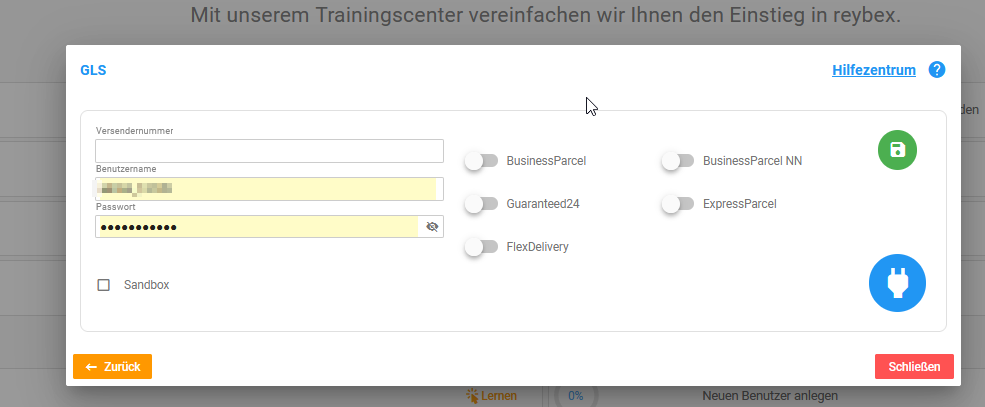
Hinweis:
Alternativ zur Anbindung über das Trainings-Center kann die Anbindung auch über die Prüftabellen (BAS01) – Versanddienstleister erfolgen. Dies ist z.B. erforderlich, wenn Sie unterschiedliche Abrechnungsnummern bei DHL haben. https://docs.reybex.com/kb/pruftabellen-versanddienstleister/.

